การนำเข้าภาพไปยังสมาร์ทโฟน
คุณสามารถนำเข้าภาพที่ถ่ายด้วยกล้องไปยังสมาร์ทโฟนได้โดยเชื่อมต่อสมาร์ทโฟนกับกล้องด้วยตัวแปลงฐานเสียบอเนกประสงค์สำหรับต่อสมาร์ทโฟน รุ่น AD-P1 (แยกจำหน่าย, สำหรับสมาร์ทโฟน Android เท่านั้น) หรือสาย USB
การเตรียมพร้อม
-
เลือกตัวเลือกใน [
: เลือกแอปเชื่อมต่อ USB] ()
- เลือก [นำเข้ารูปภาพ/รีโมทคอนโทรล] เมื่อเชื่อมต่อสมาร์ทโฟน Android หรือเมื่อเชื่อมต่อ iPhone และใช้แอปรูปภาพ
- เลือก [แอป Canon สำหรับ iPhone] เมื่อเชื่อมต่อ iPhone และใช้ Camera Connect
- หลังจากเสร็จสิ้นการตั้งค่า ให้ปิดกล้อง
-
เชื่อมต่อกล้องเข้ากับสมาร์ทโฟนด้วย AD-P1 หรือสาย USB
- เมื่อใช้ AD-P1 โปรดดูคู่มือการใช้งานที่มาพร้อมกับ AD-P1
- แนะนำให้ใช้สาย USB ของแคนนอน (สายเชื่อมต่อ รุ่น IFC-100U หรือ IFC-400U) เมื่อเชื่อมต่อกับสมาร์ทโฟน Android
- สำหรับรายละเอียดเกี่ยวกับสาย USB ที่ใช้เชื่อมต่อ iPhone โปรดเยี่ยมชมเว็บไซต์แคนนอน
การใช้งาน Camera Connect
-
ติดตั้ง Camera Connect บนสมาร์ทโฟนและเริ่มใช้งาน
- สำหรับรายละเอียดเกี่ยวกับการติดตั้ง Camera Connect โปรดดู การติดตั้ง Camera Connect บนสมาร์ทโฟน
-
เปิดกล้อง
-
แตะ [Images on camera]
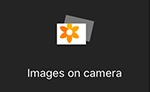
- เลือกภาพที่แสดงเพื่อนำเข้ามายังสมาร์ทโฟน
การใช้คุณสมบัติของสมาร์ทโฟน
-
เปิดกล้อง
-
ใช้สมาร์ทโฟนเพื่อนำเข้าภาพ
- สมาร์ทโฟน Android: ในเมนู [ไฟล์] ให้เลือก [Canon Digital Camera ***] จากนั้นนำเข้าภาพในโฟลเดอร์ DCIM
- iPhone: เริ่มใช้งานแอปรูปภาพ จากนั้นนำเข้าภาพจากการ์ด